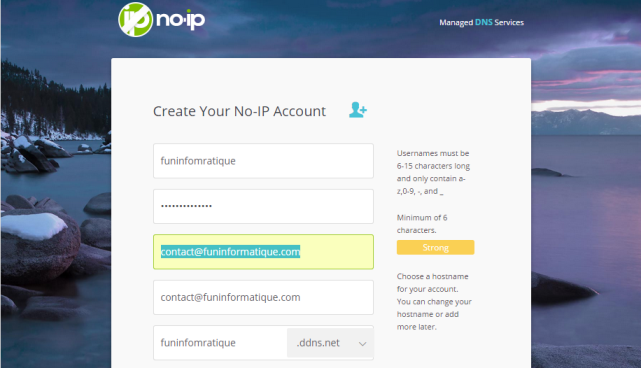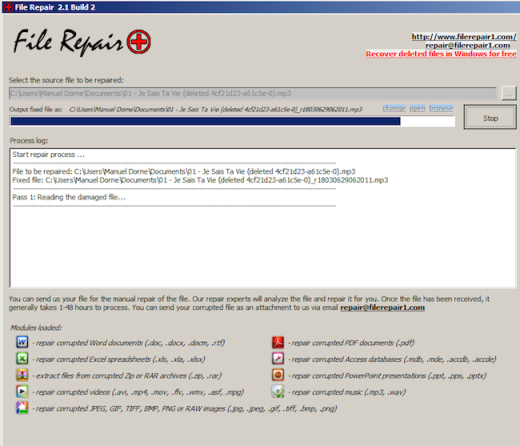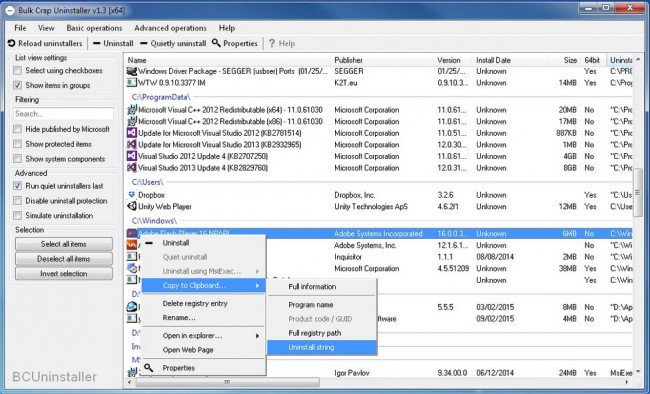MusicBee: le lecteur de musique ultime pour Windows
vendredi 24 avril 2015 à 17:08Si vous aimez la musique et que vous utilisez votre ordinateur pour gérer vos fichiers et playlists, vous avez sans doute remarqué les faiblesses de Windows Media Player. MusicBee fait table rase et combine un lecteur audio avec une bibliothèque intelligente.
Plus fort, le logiciel propose un module de conversation et une gestion des métadonnées.
Pas facile de trouver son bonheur lorsqu’on est mélomane et que l’on veut gérer et lire ses morceaux sans pour autant passer des heures à tout configurer. MusicBee est un lecteur qui prend en charge les formats les plus connus aux plus exotiques (MP3, AAC, M4A, MPC, OGC, FLAC, APE, TAK, WV, WMA et WAV), mais il permet simplement de gérer votre univers musical en récupérant les métadonnées de vos morceaux sur Internet ou depuis vos autres logiciels.
Vous aurez donc toujours les noms des morceaux, les pochettes des albums et toutes les données relatives à vos fichiers(date, genre, etc.). Vous pourrez aussi gérer vos listes de lecture, écouter vos podcasts ou webradios, convertir vos morceaux pour en profiter sur votre baladeur numérique, extraire le contenu d’un CD, obtenir des fichiers compressés sans perte ou paramétrer vos raccourcies clavier.
Notez aussi que dans MusicBee > Outils > Convertir, vous aurez la possibilité de convertir au format de votre choix l’album ou la playlist en cours de lecture. Il est aussi possible de graver un disque, extraire les pistes d’un CD ou gérer vos tags.
Ceux qui ont aimé cet article ont également apprécié ceux-là :
- Ecoutez vos chansons préférés gratuitement et légalement
- Convertir une page Web en PDF sans rien installer
- Comment convertir un pdf en word ?
- Comment faire pour récupérer les données de votre carte SIM ?
- Comment lire des fichiers logs facilement ?
- Tout ce que vous ne savez pas sur les clés USB
- Rechercher des fichiers Windows rapidement
- Télécharger gratuitement la musique sur son Ipad ou son iPhone
- Extraire du texte et des images d’un fihcier PDF
- Forcer la fermeture de vos programmes Windows
- Stéganographie : Cacher un fichier ZIP dans une image
- Comment convertir un fichier dans tous les formats sans rien installer ?
- Augmenter la taille d’une clé USB ou d’une carte mémoire
- Créer un Backdoor à partir d’une machine Windows
Cet article MusicBee: le lecteur de musique ultime pour Windows est apparu en premier sur FunInformatique.